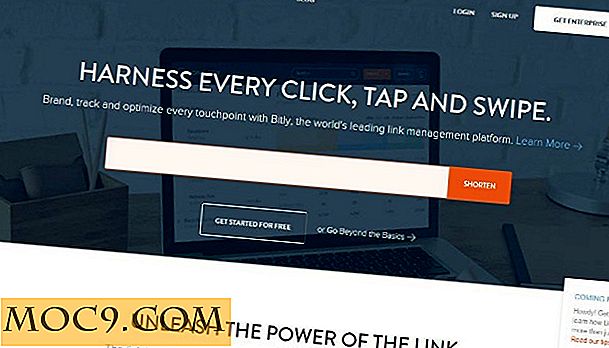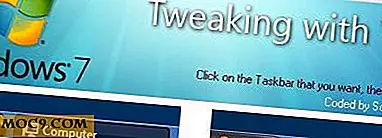आपके गेमिंग प्रदर्शन को बढ़ाने के लिए शीर्ष 10 विंडोज विस्टा टिप्स और ट्रिक्स
यद्यपि विंडोज विस्टा एक महान ऑपरेटिंग सिस्टम है जिसमें बहुत सारी शानदार सुविधाएं और एप्लिकेशन हैं, जब गेमिंग की बात आती है, तो इसका प्रदर्शन अभी भी विंडोज एक्सपी के पीछे है। कारणों में से एक यह है कि वर्तमान में से अधिकांश गेम विंडोज विस्टा के लिए डिज़ाइन नहीं किए गए हैं जो नई डायरेक्टएक्स 10 तकनीक का उपयोग करते हैं। एक और कारण यह है कि विंडोज विस्टा में पृष्ठभूमि में चल रही कई गतिविधियां हैं जो गेमिंग संसाधनों में हस्तक्षेप करती हैं।
नीचे मैंने आपके गेमिंग प्रदर्शन को बेहतर बनाने में मदद के लिए 10 उपयोगी विंडोज विस्टा टिप्स और युक्तियां संकलित की हैं।
1) अपने हार्डवेयर को अपग्रेड करें
इसमें रैम, सीपीयू और ग्राफिक्स कार्ड शामिल है। Vista में गेमिंग के लिए, सुनिश्चित करें कि आपके पास दोहरी कोर सीपीयू, 2 जीबी रैम और डायरेक्टएक्स 10 अनुपालन ग्राफिक्स कार्ड है।
2) सिस्टम पुनर्स्थापना अक्षम करें
विस्टा की सिस्टम पुनर्स्थापना आपको अपनी फ़ाइलों का बैकअप लेने और ओएस क्रैश होने की स्थिति में बहाली प्रदान करने में मदद करती है। हालांकि एक उपयोगी सुविधा, यह आपके सिस्टम को काफी हद तक धीमा कर सकती है। इसे अक्षम करने के लिए, स्टार्ट -> कंट्रोल पैनल -> सिस्टम और रखरखाव -> सिस्टम पर क्लिक करें और आपके द्वारा सुरक्षित किए गए किसी भी ड्राइव के बगल में टिक हटा दें।
3) हाइबरनेशन बंद करें
यदि आप हाइबरनेशन सुविधा का उपयोग नहीं करते हैं, तो आप इसे अक्षम कर सकते हैं और हार्ड डिस्क स्पेस के गीगाबाइट के आसपास पुनर्प्राप्त कर सकते हैं। ऐसा करने के लिए, "चलाएं" खोलें और "powercfg - h off" टाइप करें
4) साइडबार को अक्षम करें
हालांकि यह एक महान आंख कैंडी है, यह बहुत सारे संसाधन लेता है। साइडबार को अक्षम करने के लिए, नियंत्रण कक्ष खोलें -> विंडोज साइडबार गुण । "विंडोज स्टार्ट जब स्टार्ट साइडबार" अनचेक करें ।
5) स्वैप फ़ाइल को दूसरे ड्राइव / विभाजन में ले जाएं
स्वैप फ़ाइल एक अस्थायी फ़ाइल है जो भविष्य के उपयोग के लिए डेटा स्टोर करने के लिए उपयोग की जाती है। यदि आपके पास एक और ड्राइव है, तो आप स्वैप फ़ाइल को उस ड्राइव पर ले जाकर Vista को थोड़ा बढ़ा सकते हैं। या यदि आप केवल एक ड्राइव का उपयोग कर रहे हैं, तो आप अपनी स्वैप फ़ाइल को स्टोर करने के लिए एक विभाजन सेट अप कर सकते हैं।
- स्टार्ट -> कंट्रोल पैनल -> सिस्टम और रखरखाव -> सिस्टम पर क्लिक करें
- ऊपरी बाएं हाथ की तरफ से एक उन्नत सिस्टम सेटिंग्स चुनें
- सुनिश्चित करें कि उन्नत टैब चुना गया है
- प्रदर्शन अनुभाग में सेटिंग्स पर क्लिक करें
- उन्नत टैब पर क्लिक करें
- वर्चुअल मेमोरी सेक्शन में चेंज पर क्लिक करें
- अनचेक करें "सभी ड्राइव के लिए स्वचालित रूप से पेजिंग फ़ाइल आकार प्रबंधित करें "
- विभाजन पर क्लिक करें जिसे आप स्वैप विभाजन के रूप में उपयोग करना चाहते हैं, कस्टम आकार का चयन करें, और अपनी स्वैप फ़ाइल के नए आकार सेट करें। अनुशंसित आकार आपके रैम आकार 2.5 गुना है, और मेरी पसंद एक निश्चित आकार स्वैप फ़ाइल प्राप्त करने के लिए प्रारंभिक आकार और अधिकतम आकार मान बराबर सेट करना है।
- प्राथमिक विभाजन पर क्लिक करें, "कोई पेजिंग फ़ाइल" जांचें और सेट पर क्लिक करें। यह Vista को आपके प्राथमिक विभाजन पर एक स्वैप फ़ाइल रखने से रोकने के लिए है।
- कंप्यूटर को पुनरारंभ
6) 3 डी ध्वनि जोड़ें
डायरेक्टएक्स 10 आर्किटेक्चर ने गेमिंग में ध्वनि को संसाधित करने के तरीकों को बदल दिया। यदि आप Windows XP गेम खेल रहे हैं जो हार्डवेयर 3 डी ऑडियो प्रभावों का उपयोग करते हैं, तो संभवतः आप किसी भी ध्वनि को नहीं सुनेंगे। इसे दूर करने के लिए, आप क्रिएटिव के एल्केमी टूल का उपयोग कर सकते हैं। क्रिएटिव वेबसाइट से एल्केमी टूल डाउनलोड और इंस्टॉल करें। यह टूल विंडोज एक्सपी गेम्स में ओपनएएल में किसी भी डायरेक्टसाउंड कॉल को पूर्ण 3 डी ऑडियो हार्डवेयर समर्थन देने के लिए पाइप करेगा।
7) Vista के इंडेक्सिंग इंजन को बंद करें
विस्टा का इंडेक्सिंग इंजन एक उपयोगी टूल है जो आपको फ़ाइलों को आसानी से खोजने की अनुमति देता है। हालांकि गेमिंग के दौरान, यह पृष्ठभूमि में चल रहा है और गेमिंग प्रदर्शन को प्रभावित करने वाले संसाधनों को लेता है। इसे बंद करने के लिए, नियंत्रण कक्ष -> इंडेक्सिंग विकल्प पर जाएं । संशोधित करें -> किसी भी ड्राइव या फ़ोल्डर्स को निकालने के लिए सभी स्थान दिखाएं जिन्हें आप अनुक्रमित नहीं करना चाहते हैं।
8) अपना स्टार्टअप प्रोग्राम बदलें
किसी भी अप्रयुक्त प्रोग्राम को बूट अप प्रक्रिया के दौरान लोड होने से रोकने के लिए और अपने सिस्टम संसाधनों को लेने के लिए, आप रनबॉक्स में "msconfig" टाइप करके अपना स्टार्टअप प्रोग्राम बदल सकते हैं। स्टार्टअप टैब पर क्लिक करें और किसी भी सॉफ़्टवेयर के बगल में स्थित बॉक्स को अनचेक करें जिसे आप स्टार्टअप के दौरान नहीं चलाना चाहते हैं।
9) तैयार बूस्ट का प्रयोग करें
यह विस्टा में एक नई सुविधा है जो बाहरी यूएसबी फ्लैश ड्राइव का उपयोग कैश के रूप में अक्सर डेटा तक पहुंचने के लिए करती है। यह प्रदर्शन को 10 गुना तक बढ़ाने में सक्षम होने के लिए कहा जाता है। अपने यूएसबी पोर्ट में एक यूएसबी 2.0 फ्लैश ड्राइव में डालें। पॉप अप करने वाली विंडो में, ReadyBoost टैब पर क्लिक करें। "इस डिवाइस का उपयोग करें " का चयन करें।
10) SuperFetch अक्षम करें
विस्टा की एक और नई सुविधा जो आवृत्ति एक्सेस किए गए डेटा को स्टोर करने के लिए आपकी सभी निःशुल्क मेमोरी का उपयोग करती है। हालांकि यह एक अच्छी सुविधा है, यह वास्तव में आपके गेम प्रदर्शन को और अधिक नुकसान पहुंचा रही है। नक्शे को लोड करने, एआई को प्रोसेस करने के लिए आपके गेम को बहुत सारी मुफ्त मेमोरी की आवश्यकता है, जबकि सुपरफैच लगातार डेटा स्टोर करने के लिए मुफ्त मेमोरी ले रहा है। सुपरफैच को अक्षम करने के लिए, चलाएं खोलें और "services.msc" टाइप करें। "सुपरफ़ेच को रोकें / अक्षम करें " का चयन करें, और उसके बाद कंप्यूटर को रीबूट करें।